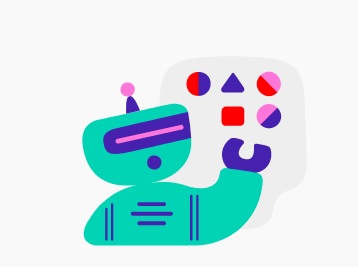Если у пользователя есть свой канал Youtube, то ему могут понадобиться ссылки на этот канал. Они нужны, например, для того, чтобы связать свой канал с другими приложениями и сервисами. В таких случаях обычно нужно получить:
- ссылку с ютуба на самого себя. Она еще называется идентификатор пользователя или id пользователя;
- а также ссылку на свой канал. Другое ее название – идентификатор канала или id канала.
Такие ссылки являются уникальными на весь ютуб, они не повторяются, их нельзя спутать с другими id пользователя или id канала на ютубе. Как получить эти ссылки? Рассмотрим два способа, как это можно сделать.
Содержание (кликабельно):
1. Настройки Youtube для получения ссылок на id пользователя и id канала
2. «Мой канал» и ссылка на канал: второй способ
3. Справка с официальной страницы «Идентификатор пользователя и идентификатор канала YouTube»
Настройки Youtube для получения ссылок на id пользователя и id канала
Первым делом надо авторизоваться на Youtube (рис. 1). В итоге в правом верхнем углу появится фото или картинка владельца канала на ютубе.

Кликаем по фото автора канала (рис. 1). Появится меню, в котором нас интересует «Настройки» со значком шестеренки (рис. 2).
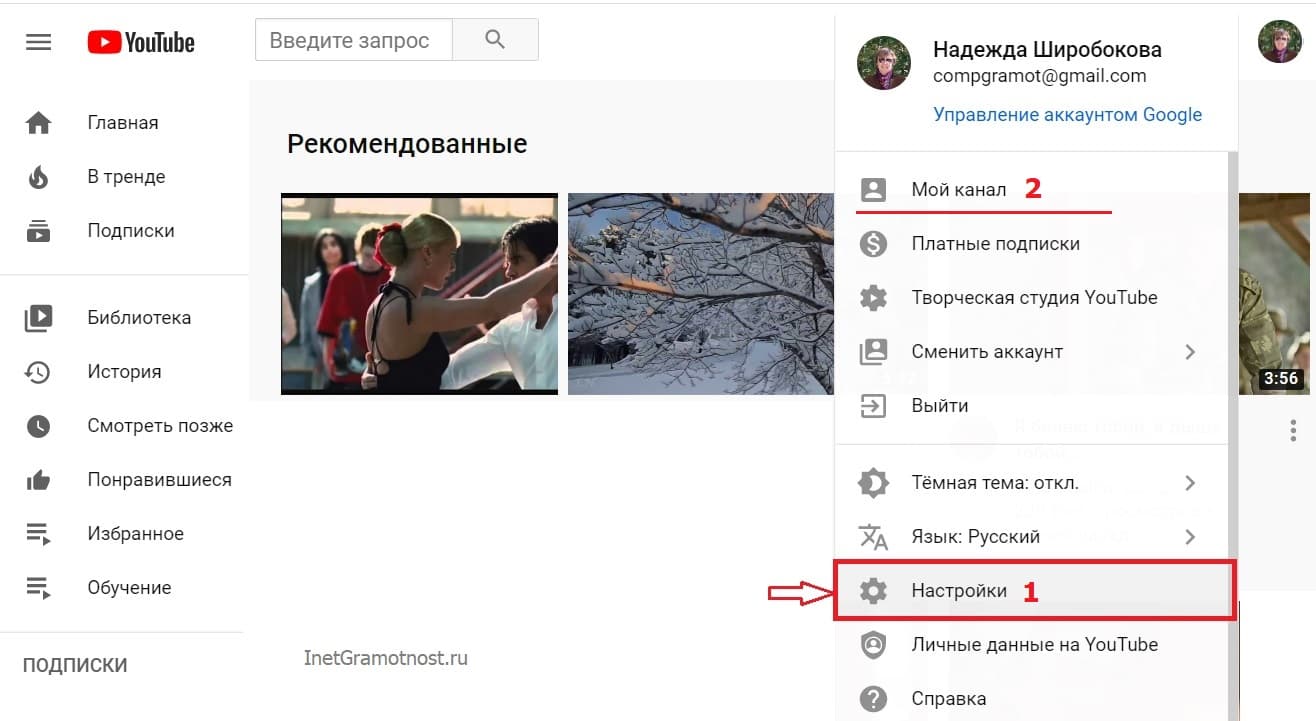
Открываем «Настройки» (рис. 2). После этого в левой колонке появятся «Расширенные настройки» (рис. 3):
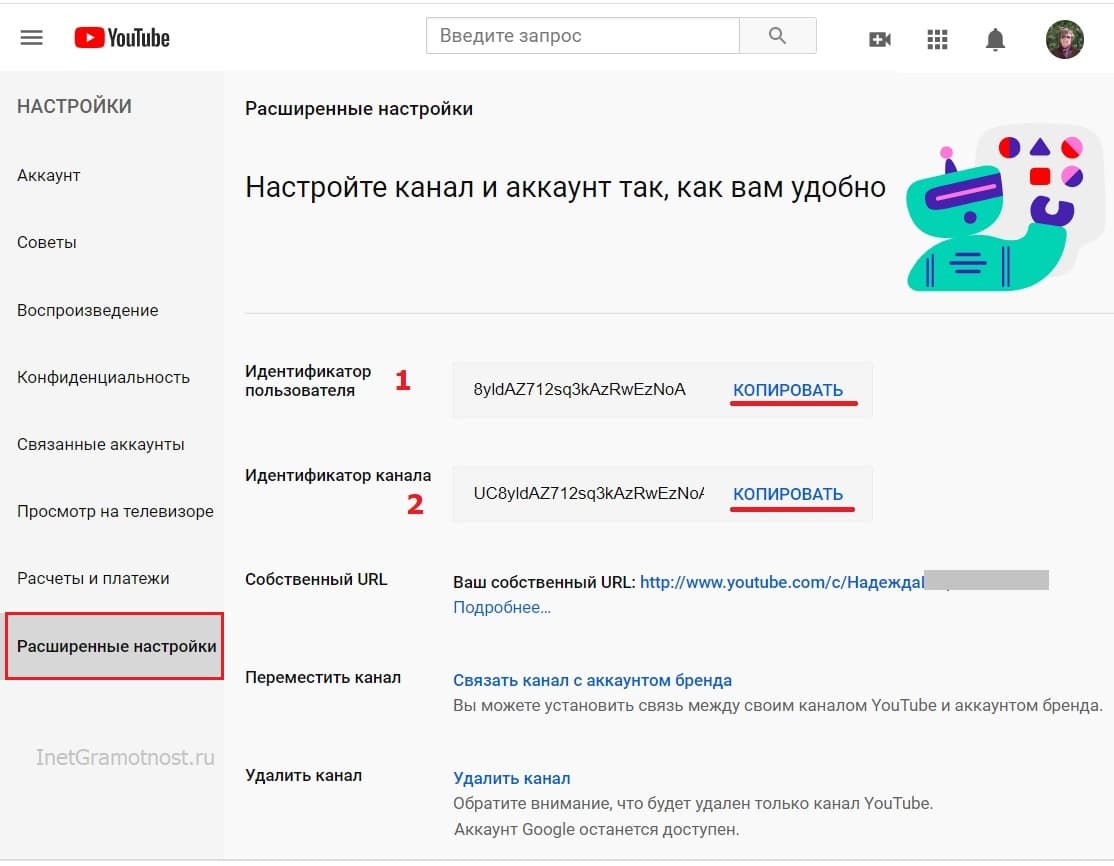
Цифрой 1 на рис. 3 показан идентификатор (id) пользователя. Можно кликнуть по синей, активной ссылке «Копировать». Ссылка будет помещена в оперативную память для временного хранения. Чтобы ее вставить, надо
- открыть сервис или иное место, куда требуется поместить ссылку;
- поставить там курсор мыши (или палец на телефоне) в необходимое место;
- на компьютере одновременно нажать на две горячие клавиши Ctrl+V. А на телефоне (планшете) немного задержать палец на месте вставки. Появится ссылка «Вставить», нажать на нее.
Цифрой 2 на рис. 3 показан идентификатор (id) канала. Его также можно скопировать и вставить точно так, как описано выше.
«Мой канал» и ссылка на канал: второй способ
Так же, как и в описанном выше варианте, надо авторизоваться на Youtube. Затем кликнуть по своему фото в правом верхнем углу. Появится меню, в котором теперь надо выбрать «Мой канал»:
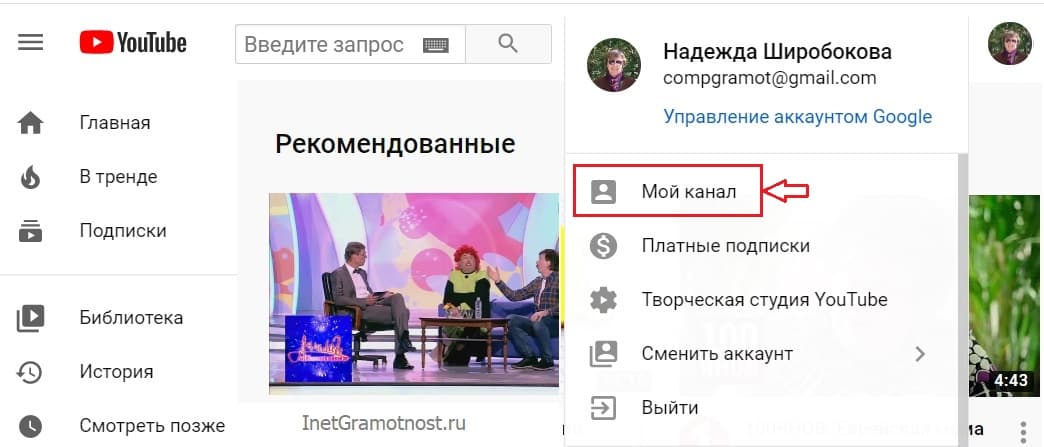
Далее надо посмотреть на то, что находится в адресной строке браузера. Там есть ссылка на канал. Ниже на рис. 5 ссылка на канал подчеркнута красной линией:

В адресной строке браузера (рис. 5) мы видим следующее: youtube.com/channel/UC8yldAZ712sq3kAzRwEzNoA?view_as=subscriber
То, что в ссылке идет до вопросительного знака, является ссылкой на канал. В моем случае это: youtube.com/channel/UC8yldAZ712sq3kAzRwEzNoA.
Можно эту ссылку выделить, скопировать и вставить там, где это требуется.
Сравните эту ссылку с той, которая была получена первым способом – через «Настройки». Ссылка помечена красной цифрой 2 выше на рис. 3. Конечно, ссылки одинаковы, но в первом способе есть ссылка «Копировать». По этой причине первый способ удобнее, на мой взгляд, чем второй.
Справка с официальной страницы «Идентификатор пользователя и идентификатор канала YouTube»
Справка всегда содержит актуальную информацию. Это связано с тем, что она обновляется одновременно с теми изменениями, которые разработчики проводят на Ютубе.
Другие материалы:
1. Как начать зарабатывать в Ютубе на своих видео
2. Почему музыканты злятся на YouTube?
3. Как скачать видео с Youtube и других видеохостингов в режиме онлайн
4. Скорость воспроизведения видео на Ютубе: лайфхак для зрителей
5. Как поделиться видео Ютуб с самого начала или с определенного момента